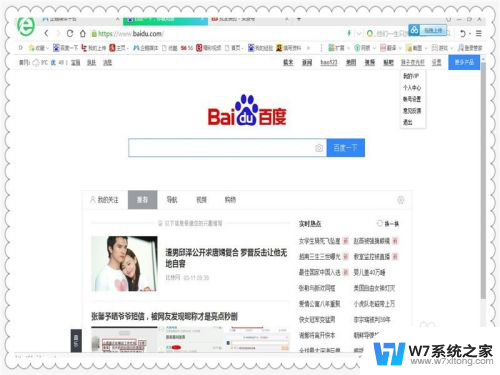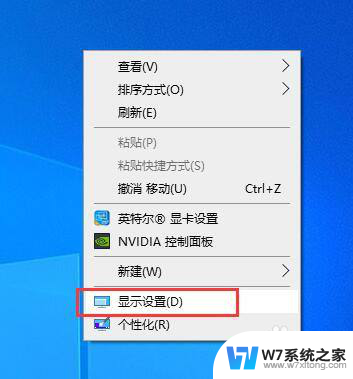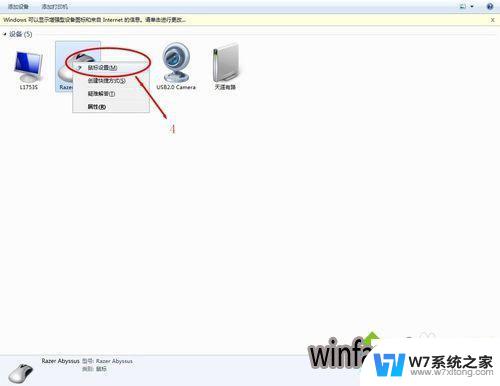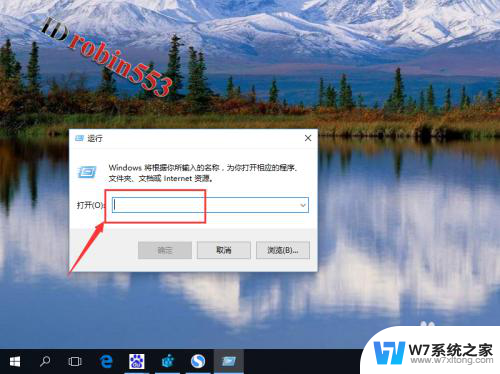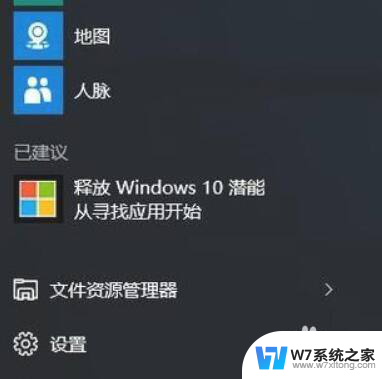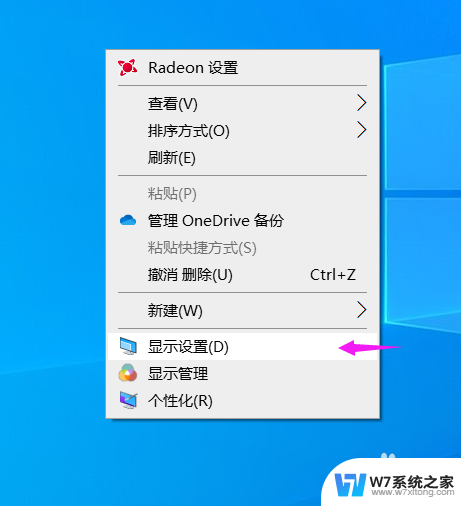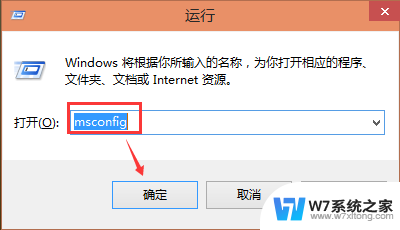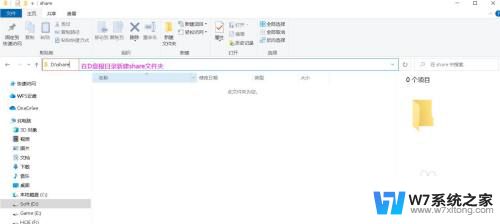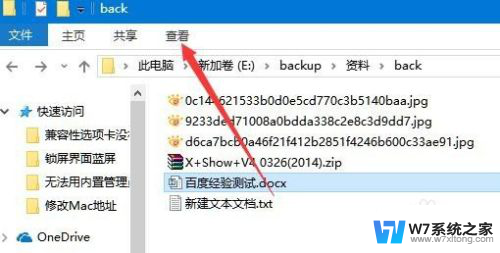win10系统缩放 win10系统窗口布局缩放大小设置教程
Win10系统在不同分辨率的屏幕上会出现显示不清晰的情况,为了解决这个问题,我们可以通过调整系统的缩放设置来改善显示效果,在Win10系统中,可以通过简单的几步操作来调整窗口布局缩放大小,让界面元素更加清晰和易于操作。接下来我们就来详细介绍一下Win10系统窗口布局缩放大小的设置方法。
方法如下:
1.首先我们点击win10系统任务栏的右下角的消息栏按钮
在弹出的菜单当中选择所有设置
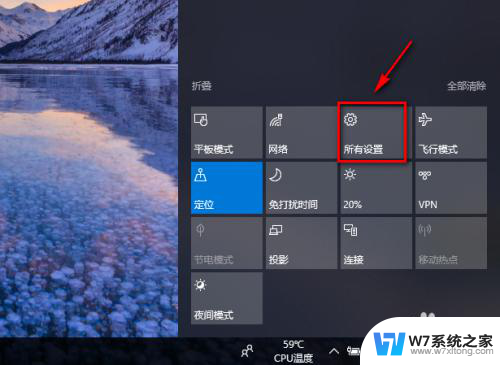
2.我们选择第一项
系统 显示、通知、电源
在这里可以设置win10的系统功能
当然也包括了我们的程序缩放比例的设置
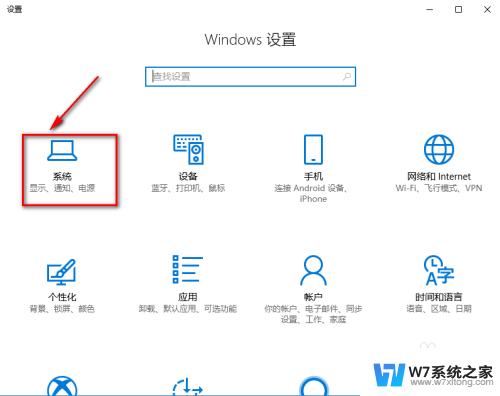
3.在缩放与布局的项目下
更改文本、应用等项目大小
这里我的电脑默认缩放比例是100%
其中100%是系统推荐的缩放比例,也可以根据自己来设置相应的值
推荐值一般是根据屏幕大小分辨率等自动计算出来的
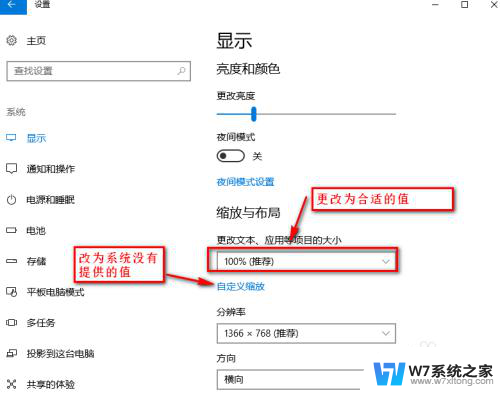
4.这里我们把缩放比例改为了125%
可以看到我们的程序框架都放大了125%,不过部分应用程序并未生效
这需要我们注销或重启系统后才能全部生效
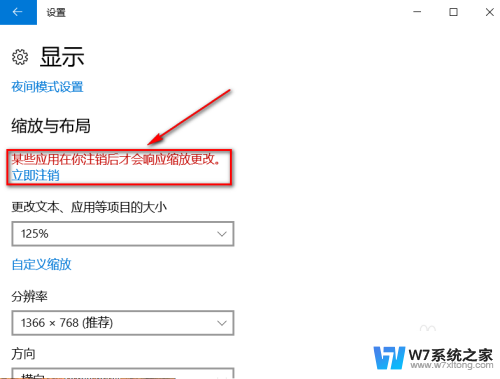
5.我们也可以设置自定义缩放
在下面的文本框里输入合适的值
注意:不合适的值可能会导致程序界面的显示异常
并且自定义的缩放必须注销或重启才会生效
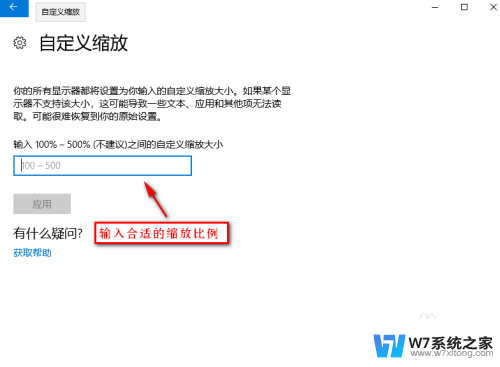
6.这里我们已经将缩放的值设置为124%
系统提醒我们需要注销才会生效
若发现设置的比例不合适也可以修改为默认值或重新设置
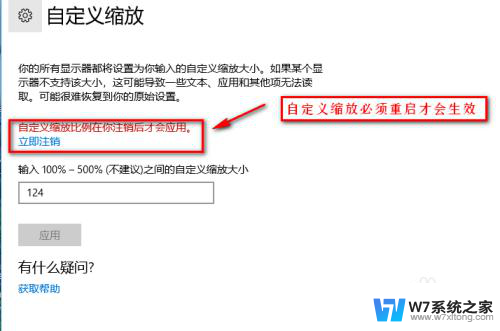
以上是win10系统缩放的全部内容,如果需要的话,您可以按照以上步骤进行操作,希望对大家有所帮助。